不知道大家是否知道,系统服务对于我们的电脑来讲是很重要的一部分,往往电脑遇到点什么问题,我们都可以通过查看系统服务来解决,非常方便。那么,Win7如何打开系统服务呢?下面,针对这一问题,小编就来教教大家Win7打开系统服务的方法。
方法/步骤
1、在桌面计算机图标鼠标右击并选择管理;

2、管理中选择左侧导航栏服务和应用程序;
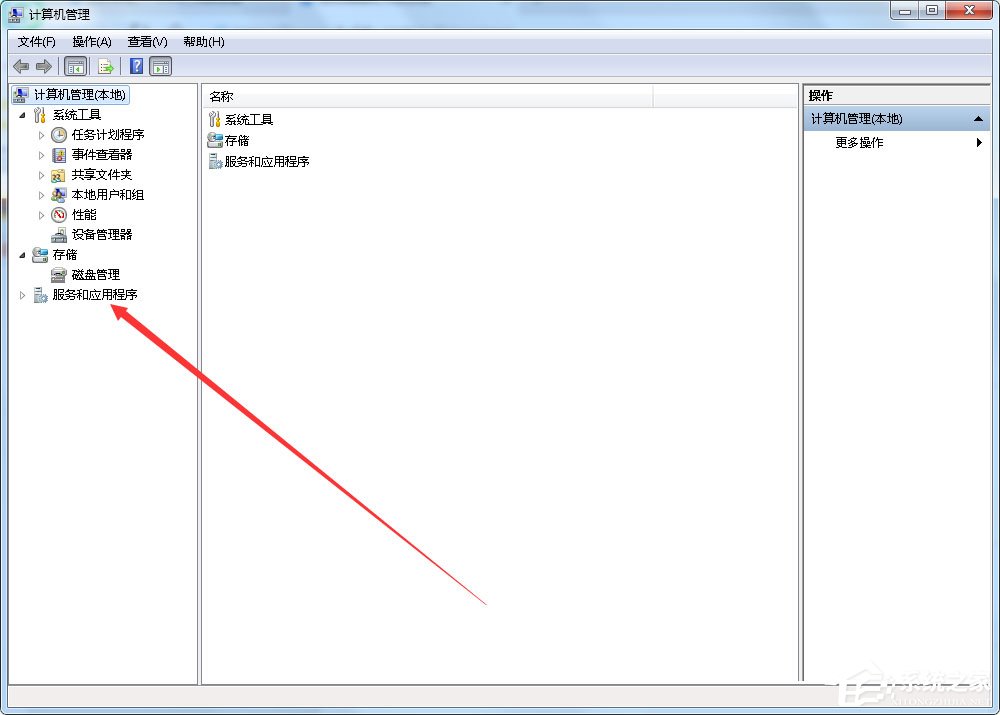
3、双击服务和应用程序选择服务;

4、双击服务后在右侧查看各项服务内容;
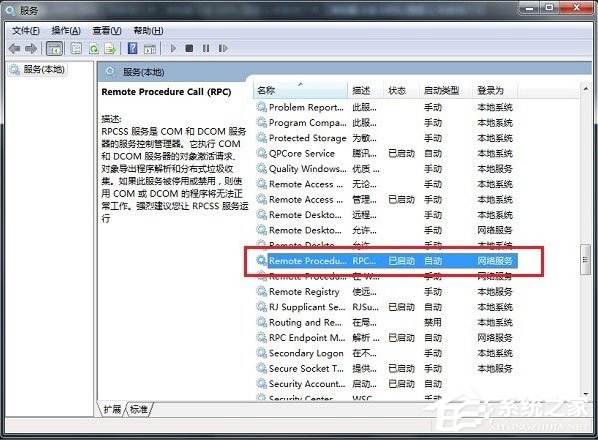
5、选择我们需要的服务,比如关闭系统自动更新服务,通过在当前服务上鼠标右击选择停止即可,其它项可根据需要来进行选用。
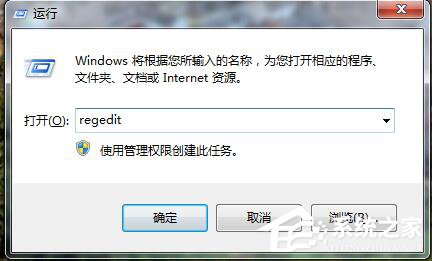
以上就是小编教给大家的Win7打开系统服务的方法,按照以上方法进行操作,就能轻松打开系统服务了。
win7如何打开 服务管理器
1、右击电脑桌面上的计算机图标,在弹出的选项框中点击下方的属性选项,进入属性界面。
2、进入属性界面后,点击上方信息栏中的控制面板选项进入计算机的控制面板中。
3、在控制面板页面中点击系统和安全选项,进入系统和安全设置页面。
4、在系统安全页面点击管理工具选项,进入管理工具选择页面中。
5、在管理工具页面,双击中间部分的服务选项即可打开服务管理器页面。
6、打开后页面如图所示。
win7如何打开服务管理器
windows系统有一项服务功能,用于支持某些软件的特殊功能,如果这些服务被禁止或者关闭,那么与之相关的软件将会出现故障无法使用。win7系统有三种方法打开服务管理器:
一、方法一:
1.打开电脑左下角”开始菜单“,找到”运行“选项,点击打开。
2.在弹出的运行对话框输入”services.msc“命令,点击确定。
二、方法二:
1.右键点击电脑最下方的”任务栏“空白区域,在弹出的菜单里点击打开”任务管理器“。
2.进入任务管理器界面,点击上方的”服务“选项。
3.进入服务界面,点击右下角的“服务”功能项,也可以进入服务界面。
三、方法三:
1.右键点击桌面的”计算机“图标,选择”管理“选项,点击打开。
2.进入管理界面,点击打开”服务和应用程序“,可以看到”服务选项“点击打开即可。
Win7打开服务管理窗口的方法
Win7系统在服务窗口可以关闭/开启服务程序,但需要在服务窗口界面才能操作,那么Win7系统的服务管理窗口要如何打开呢?服务窗口在系统的哪个位置?下面我就给大家介绍下Win7打开服务管理窗口的.方法。
方法一
1、在win7桌面上右击“计算机”,选择弹出菜单的“管理”选项;
2、打开窗口后,点开“服务和应用程序”,就可看到“服务”菜单了;
方法二
win7系统中点击开始,在搜索框中输入“服务”并回车,打开服务管理窗口;
方法三
进入控制面板-》管理工具-》服务。注意:在控制面板中,将“查看方式”改成“大图标”才可看到;
方法四
打开win7系统的运行对话框,然后输入“services.msc”,回车即可打开服务窗口。
上面就是Win7打开服务管理窗口的方法介绍了,有四种方法可以打开,打开服务窗口你就能进行相关操作了。
